安卓怎么扫码连接wifi 手机如何扫描二维码连接WiFi
更新时间:2023-12-10 15:52:48作者:xtang
随着移动互联网的快速发展,WiFi已经成为人们生活中不可或缺的一部分,为了方便用户连接网络,技术不断创新,其中扫码连接WiFi成为了一种便捷的方式。对于安卓手机用户而言,他们可以通过扫描二维码实现快速连接WiFi。安卓如何扫码连接WiFi呢?接下来我们将详细介绍手机如何扫描二维码连接WiFi的方法。无需繁琐的密码输入,只需简单几步,便能轻松畅享无线网络的便利。
具体步骤:
1.打开手机“设置”应用,可以通过多种方法打开。这里可通过系统桌面快捷方式打开。
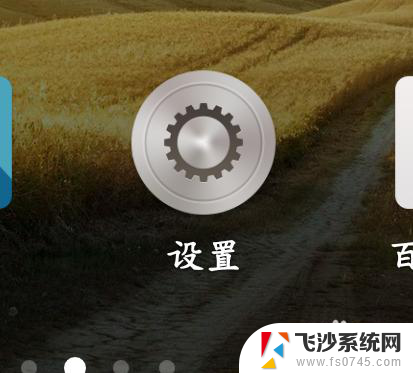
2.如下图所示打开设置界面,单击“wifi”选项,打开wifi详细设置界面。
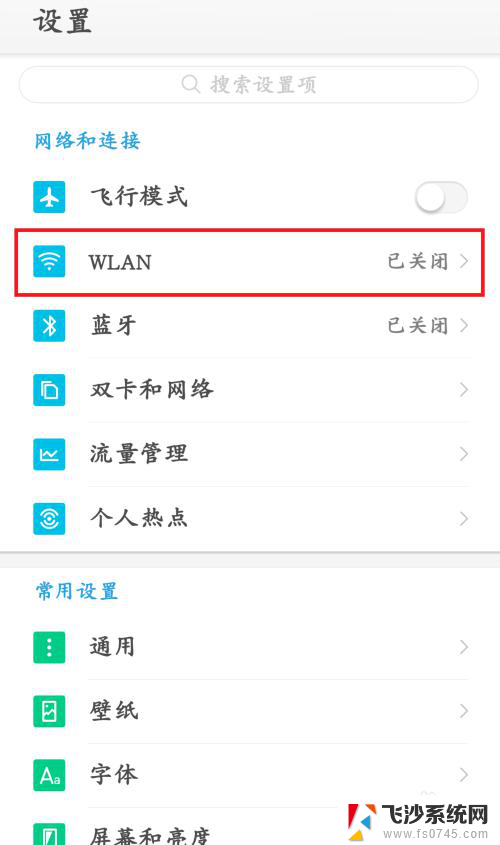
3.此时wifi选项还未打开,单击后方按钮,打开智能手机wifi功能。
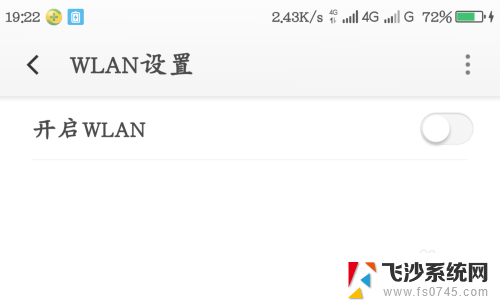
4.此时wifi功能已启动,可以搜索到很多信号。可以单击下方“扫一扫”,扫描好友分享的wifi二维码,即可连接wifi,非常方便。
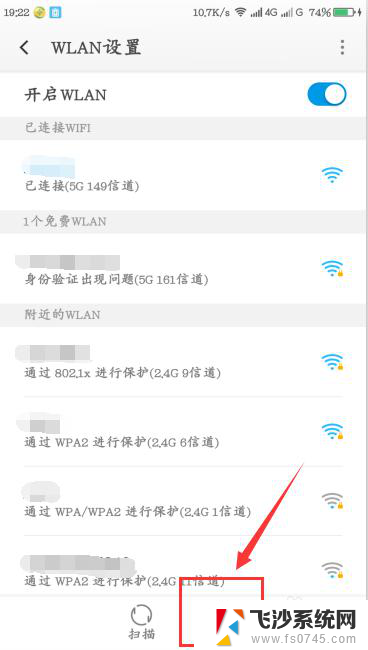
5.如下图所示,打开扫一扫窗口,将二维码放入框中,稍等一下即可进行wifi连接。
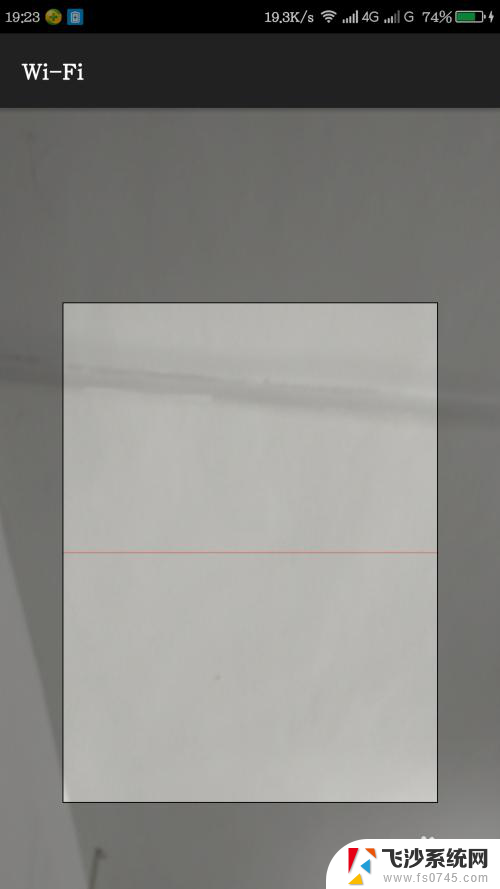
6.接着介绍如何分享自己手机成功连接的wifi,点击要分享的wifi。下方会弹出wifi详情及二维码界面,这样就可以让朋友扫一扫连接了。
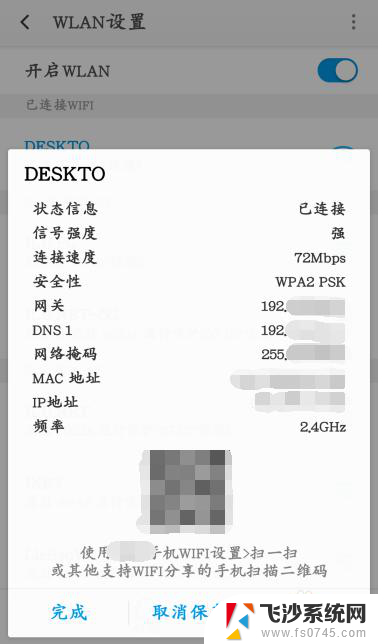
以上就是安卓如何扫码连接wifi的全部内容,如果遇到这种情况,您可以按照以上方法解决,希望对大家有所帮助。
安卓怎么扫码连接wifi 手机如何扫描二维码连接WiFi相关教程
-
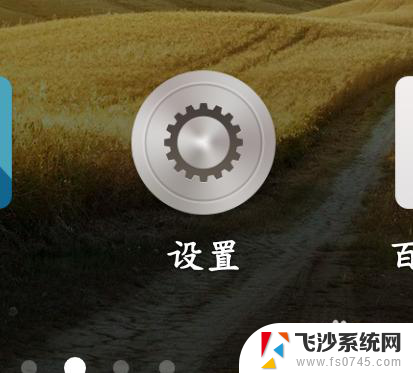 安卓怎么扫码连接wifi 手机如何扫描二维码连接wifi
安卓怎么扫码连接wifi 手机如何扫描二维码连接wifi2025-03-26
-
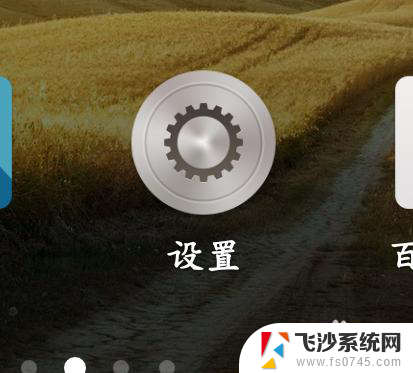 wifi的二维码怎么扫码连接 手机如何扫描二维码连接wifi
wifi的二维码怎么扫码连接 手机如何扫描二维码连接wifi2024-08-20
-
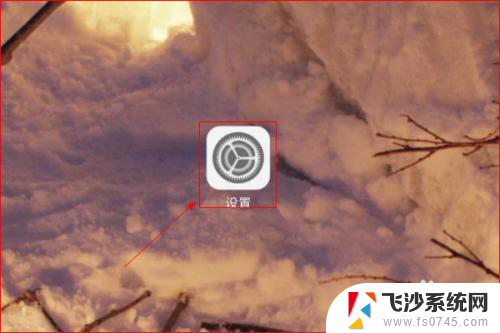 无线怎么扫码连接wifi 如何忘记WIFI密码后扫描连接上WIFI
无线怎么扫码连接wifi 如何忘记WIFI密码后扫描连接上WIFI2024-01-12
-
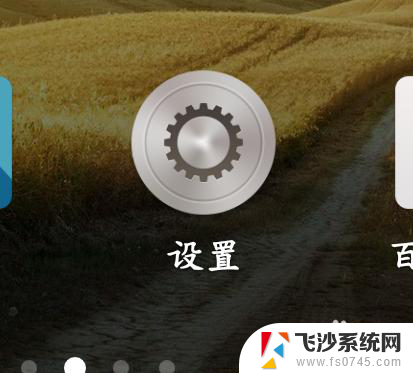 分享无线网二维码怎么扫 手机如何扫描二维码连接wifi
分享无线网二维码怎么扫 手机如何扫描二维码连接wifi2023-12-28
- 苹果手机如何扫二维码连接wifi 扫码连接WiFi的方法苹果手机怎么操作
- 如何用扫码连接wifi 华为手机扫一扫连接WiFi的步骤
- 手机wifi怎么扫一扫连接 不知道WIFI密码如何连接
- 电脑上qq怎么扫描二维码 电脑QQ怎么扫二维码登录
- 电脑微信如何扫一扫二维码 电脑版微信扫描二维码教程
- 微信电脑版能扫描二维码吗 微信电脑版二维码扫描工具
- 电脑怎么打印机连接打印机 电脑连接打印机的步骤详解
- excel汇总表怎么取分表数据 Excel 如何合并多个分表数据到总表
- 笔记本没有鼠标箭头怎么办 电脑鼠标箭头消失了怎么回事
- 笔记本连接wifi但是不能上网 笔记本连接无线网络但无法打开网页怎么办
- 戴尔截屏快捷键 戴尔笔记本电脑截图快捷键是什么
- word中如何合并单元格 word文档合并单元格教程
电脑教程推荐
- 1 word上方的横线怎么删除 word文档如何去掉顶部横线
- 2 workstation12 密钥 VMware12虚拟机激活教程
- 3 苹果12pro怎么连接无线耳机 iphone12耳机连接不上怎么办
- 4 windows压缩文件管理器 Windows 10资源管理器怎么压缩文件
- 5 微信怎么设置提醒不显示内容 如何在微信收到信息时不显示消息内容
- 6 电脑qq怎样删除聊天记录 电脑上QQ聊天记录删除方法
- 7 电脑wps无法卸载 wps office彻底卸载步骤
- 8 电脑按什么重启 快捷键让电脑重启的方法
- 9 电脑桌面横屏了,怎么切换回来 电脑显示屏从横屏切换为竖屏的方法
- 10 excel如何忽略错误 Excel如何忽略所有错误